使用ae输出带Alpha通道的视频格式的方法
使用ae输出带Alpha通道的视频格式的方法
ae处理视频很简单,今天我们就来看看ae输出带Alpha通道的视频格式的教程,适合新手,请看下文详细介绍。
1、带Alpha通道的视频格式,最主要的是在制作的过程中,我们的制作元素是没有背景的,也就是AE中常见的黑色。
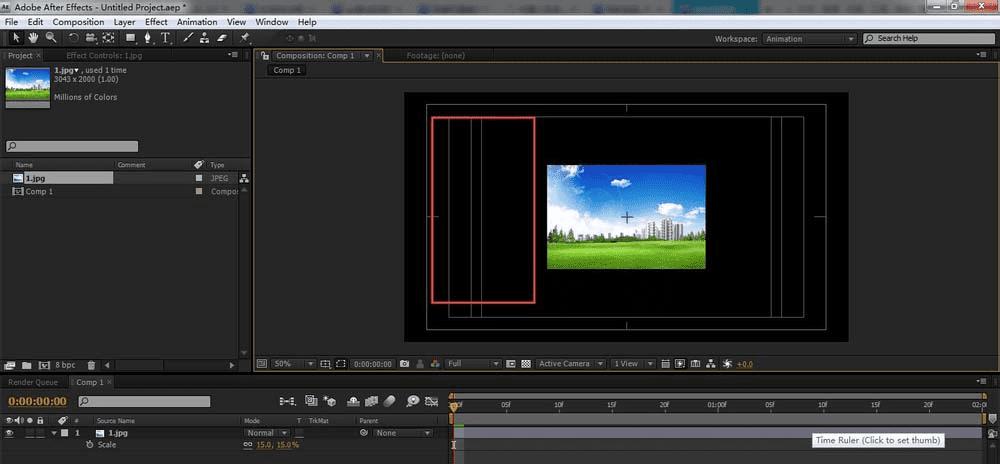
2、所以要想输出带Alpha通道的视频格式,就必须在制作之前对其进行前期规划,然后再制作过程中特意留出背景。
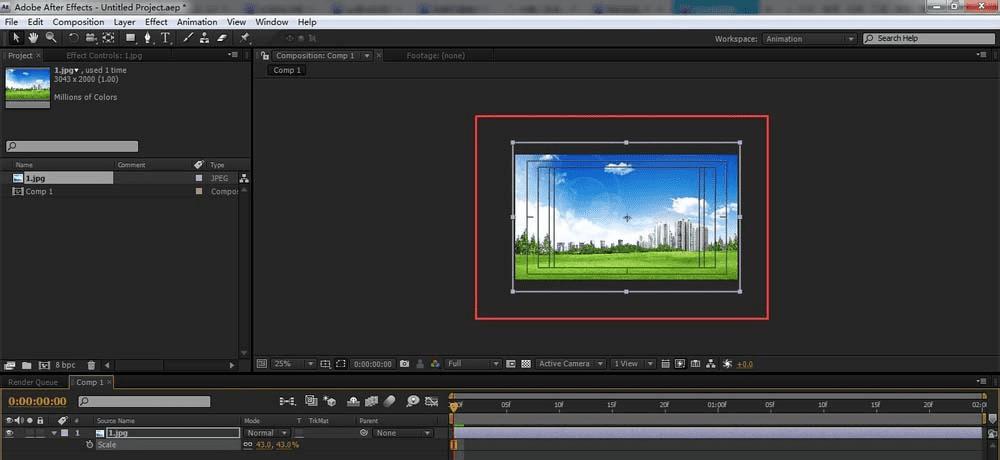
3、制作过程中还要注意的就是,尽量避免黑色或者灰色元素的使用。以免给后期剪辑合成带来不必要的麻烦。

4、制作完成后,我们在输出时候,还要把Alpha通道的参数设置进去。先选中我们要输出的合成,点击渲染或者ctrl+M.
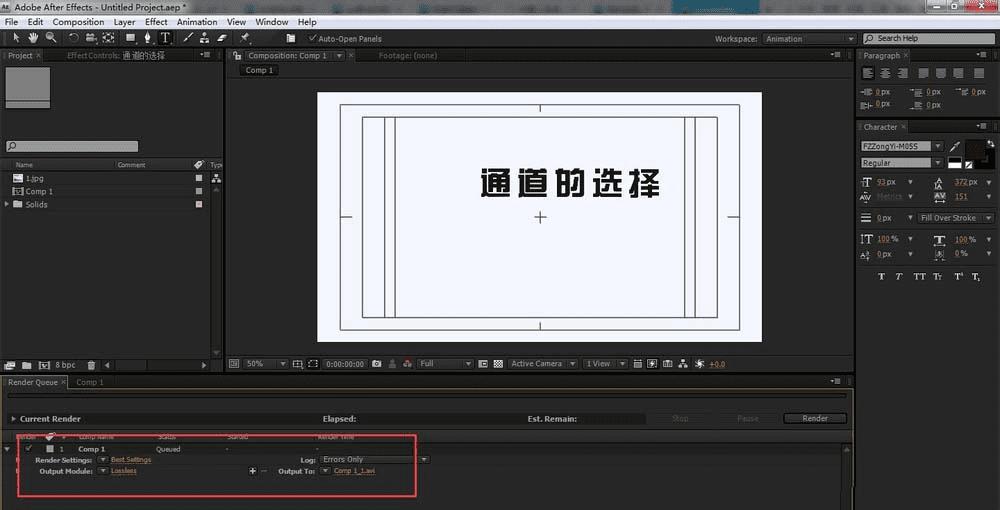
5、点击渲染里面的输出格式,在弹出的格式选择里面“RGB+ALPHA”.
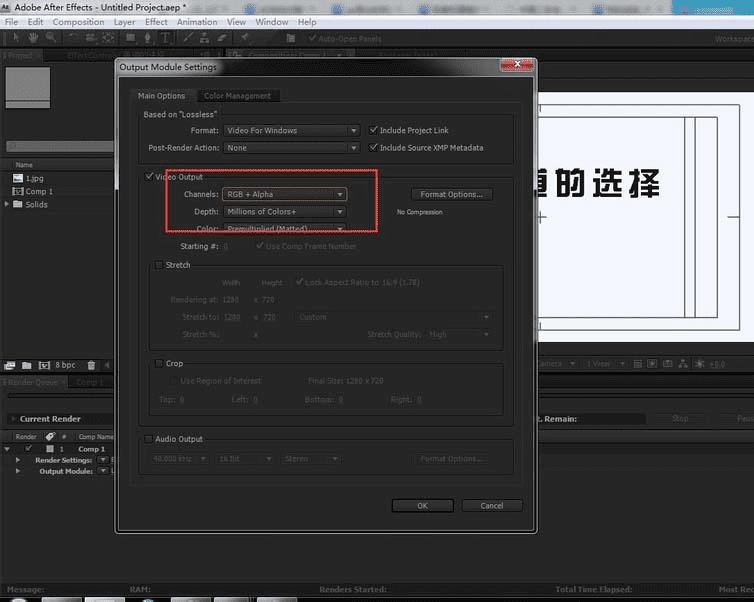
6、设置完成后,点击确定,即可完成带Alpha通道的视频格式的输出。
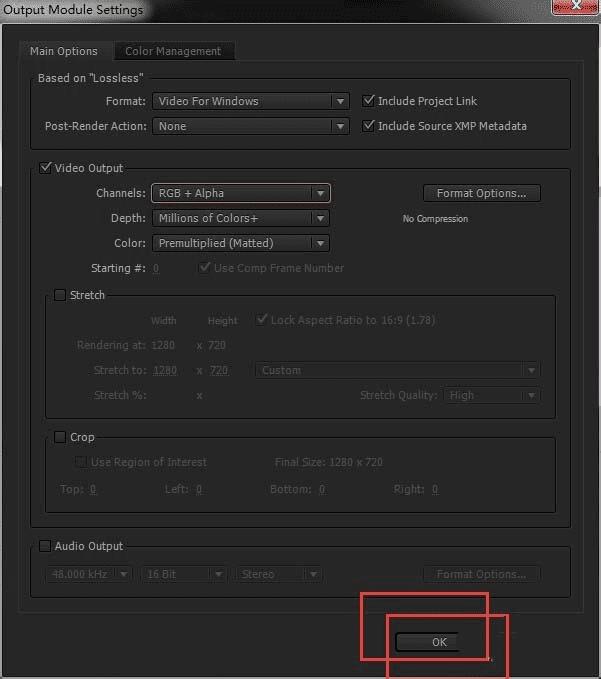
虽然本文是基础知识,也仅仅适合新手,大神可以参考路饭的其他教程。